2.2.2.2. グリースペンシルによる注釈¶
ビデオ シーケンス エディターで映像にグリース ペンシルの注釈を作成するには、2 つのシーンが必要です。 1 つはグリース ペンシルの注釈用で、もう 1 つはビデオ シーケンサー用です。ビデオ映像が含まれる同じシーン内にグリース ペンシル アノテーションを作成することはできません。 それらを GP シーンと VSE シーンと呼びましょう。おそらく、作業中の VSE シーンがすでにあるでしょう。 GP シーンは、VSE シーンの設定をコピーできます。これにより、両方のシーンのフレームレートと解像度が同じになります。必須ではありませんが。 ただし、カメラはコピーされないため、GP シーンに手動で追加する必要があります。 次に、GP シーンをシーン ストリップとして VSE シーン ([Add]メニュー > [Scen]) の既存のフッテージの上に追加します。もちろん、注釈はまだ作成されていないため、プレビューには何も表示されません。
GP シーンに切り替えて、2D アニメーション ワークスペースを開きます (図 1 を参照)。新しいカメラを追加します。注釈を付けるムービーをカメラの背景として追加できます。 カメラを選択し[Properties] パネルで、[Background Images] Panelを探しします。 もう 1 つのオプションは、ムービーをプレーン上のテクスチャとして追加することです。これは、アドオンの画像を平面として使用すると簡単に実行できます。
キャンバスの背景も透明にする必要があります。そうしないと、GP シーンの背景が VSE シーン ストリップを完全に覆ってしまいます。 [Properties] エディターで [Render]タブ に切り替え、GP シーンの [Film] プロパティを [Transparent] に設定します。現在のフレーム インジケーターまたはPlayheadをフレーム 1 に配置し、グリース ペンシル オブジェクトを追加します (メニューの [Add] > [Grease Pencil] > [Blank])。グリースペンシルの描画モードに切り替えて、キャンバス上に何かを描きます。
図 1 は、描画モードの 2D アニメーション ワークスペースを示しています。キャンバス上に黄色のボックスと矢印が描画されます。黄色のボックスはフレーム 1 でキーフレームされ、矢印はフレーム 20 でキーフレームされていることに注意してください。現在のフレームが位置 20 にあるため、両方とも 2D アニメーション ワークスペースに表示されます。
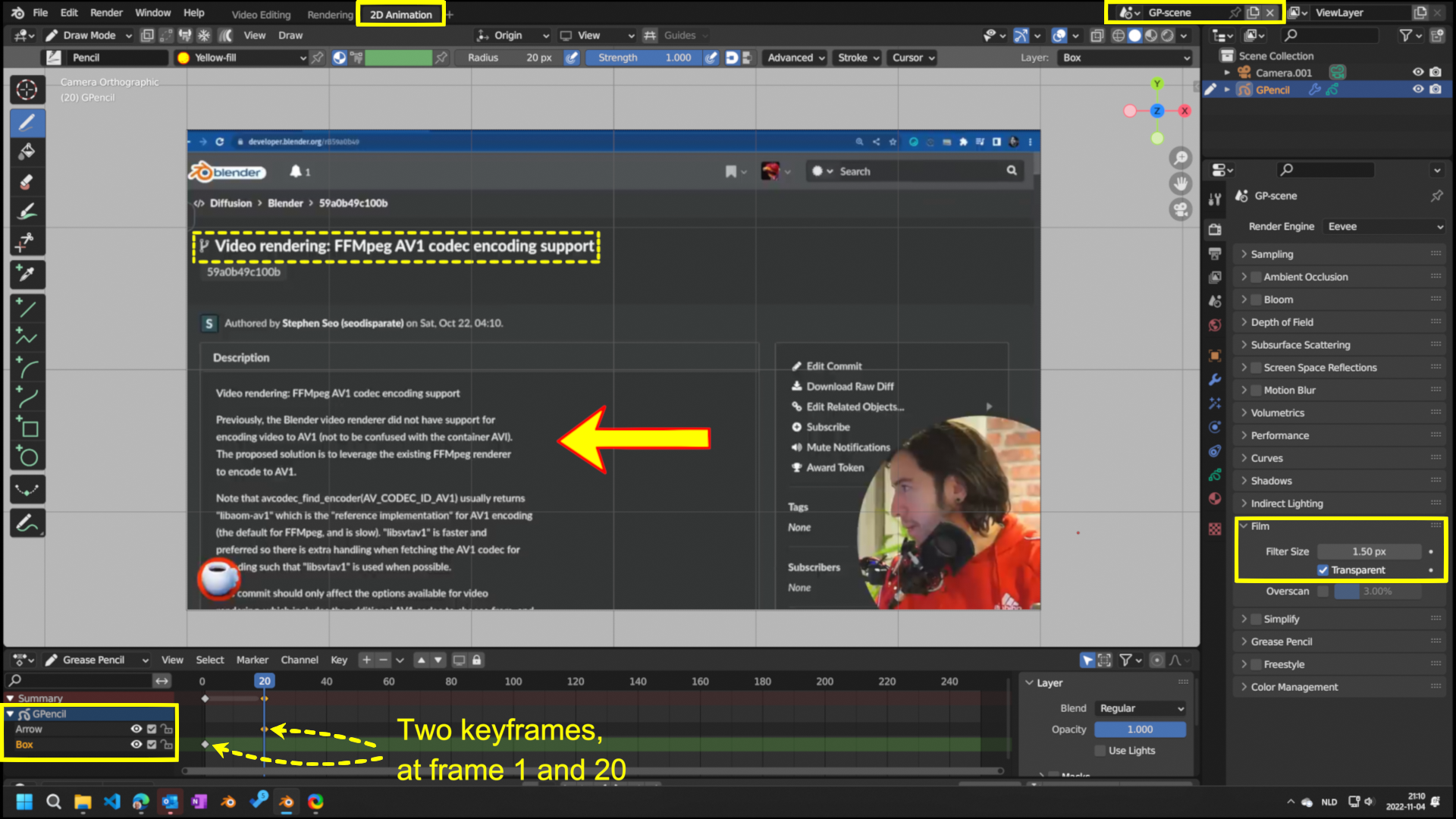
図1 グリース ペンシル オブジェクトと背景画像を含む 2D アニメーション ワークスペース¶
VSE シーンとビデオ編集ワークスペースに戻り、結果を確認します。プレビューのプロパティのビューパネルでレンダリングシェーディングがオンになっていることを確認してください。下にあるムービーの上に GP 描画が表示されます。
ビデオ編集ワークスペースにはデフォルトでカメラが含まれていますが、必ずしもカメラを持つ必要はありません。ビデオ シーケンサーは、追加されたストリップに基づいて独自の出力を作成します。
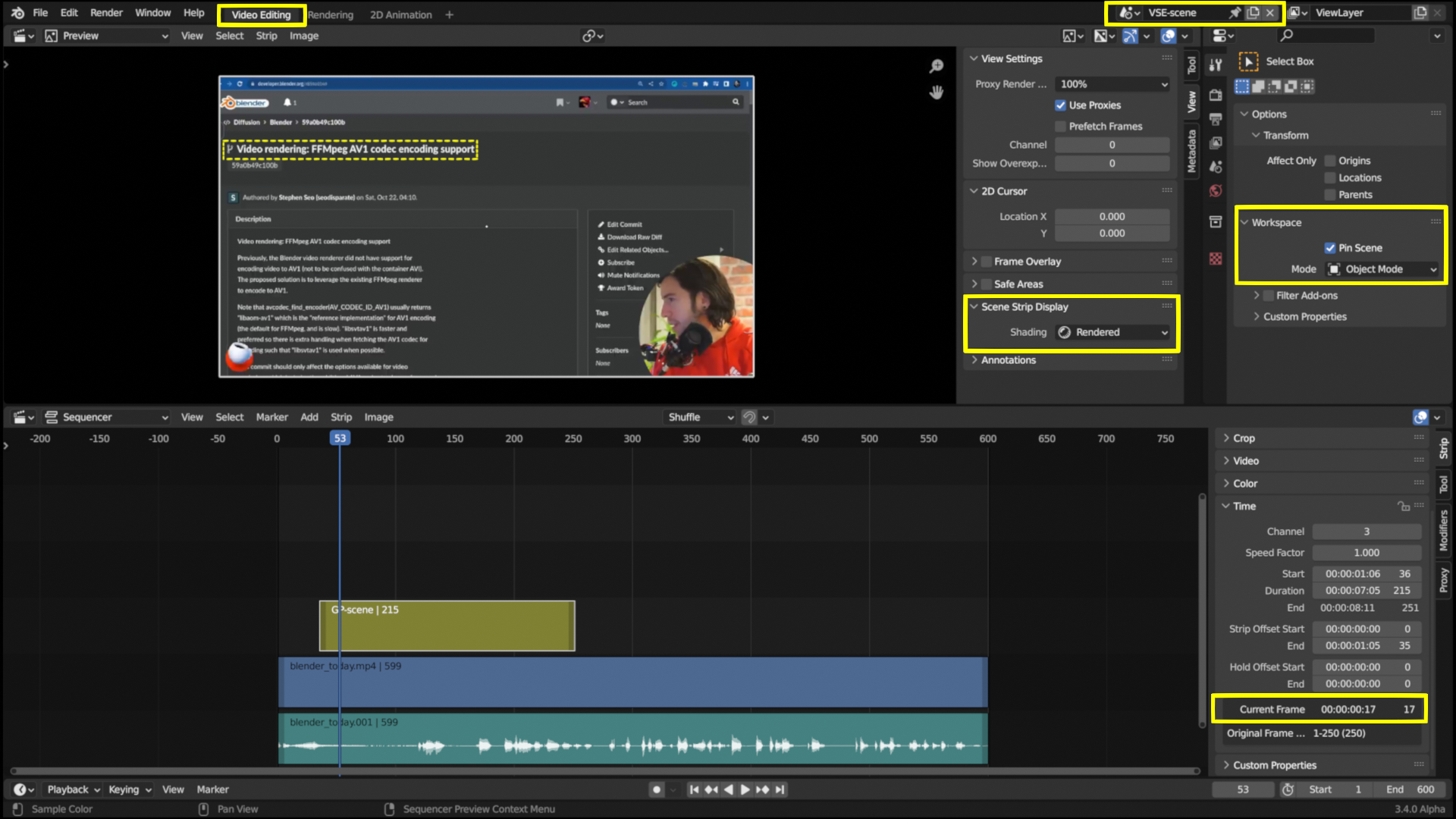
図 2: (カットされた) シーン ストリップが追加されたビデオ編集ワークスペース¶
シーケンサーでわかるように、GP シーンは約フレーム 50 に追加されます。ただし、シーン ストリップの現在のフレームはフレーム 17 です。したがって、黄色のボックスのみが表示されます。フレーム 20 以降に矢印が表示されます。
上記のテクニックは、元のクリップを編集していない場合にのみ機能します。ただし、たとえば、元の映像に変換 (回転、スケールなど) を適用した場合、このテクニックは機能しません。次に、最初に編集したストリップをレンダリングし、この出力を GP シーンに挿入する必要があります。
複数の注釈
ほとんどの場合、ビデオ プロジェクトには複数の注釈が必要です。もちろん、ワークフローはもう少し複雑になります。いくつかの選択肢の中から選択できます。
必要なアニメーションごとに 1 つのシーンを作成でき、各アニメーションは 1 つのシーン ストリップで表されます。
1 つのシーン内に複数のアニメーションをカプセル化することもできます。ただし、アニメーションがかなり複雑な場合は、別のシーンを作成することをお勧めします。
タイムフレームに基づいて各アニメーションを分離します。たとえば、最初のアニメーションはフレーム 1 で始まり、2 番目のアニメーションはフレーム 500 で始まり、3 番目のアニメーションはフレーム 1000 で始まります。次に、シーン ストリップを正しいフレームでカットする必要があります (ショートカット K または Shft-K)。
また、アニメーションごとに異なるレイヤーを作成し (グリース ペンシル プロパティの [Layers] パネル)、[Set Layer Visibility] プロパティ ([Layers] パネルの目のアイコン) を適切にキーフレームすることもできます。上の例では、すべてのレイヤーをフレーム 0 で非表示に設定し、それぞれフレーム 1、500、1000 で表示できるように設定します。
アニメーションごとに個別のグリース ペンシル オブジェクトを予約できます。次に、レンダリングの可視性も適切に設定する必要があります。